
С момента своего первого выпуска в 2011 году Amazon производит планшеты Amazon Fire или то, что большинство людей называют Kindle Fire. Многие люди любят использовать планшеты Kindle Fire, потому что они имеют хорошую производительность и дешевле, чем iPad. Если вам интересно, какие сервисы потоковой передачи музыки разрешены на вашем Kindle Fire, вам не о чем беспокоиться, поскольку он может получить доступ ко многим приложениям для потоковой передачи музыки, таким как Spotify.
В этой статье мы научим вас различным способам потоковой передачи Spotify на Киндл Файр. Мы также познакомим вас со специальным методом, позволяющим транслировать Spotify на Kindle Fire без премиум-аккаунта Spotify. Чтобы узнать больше об этом, продолжайте читать эту статью.
Содержание Руководство Часть 1. Можно Spotify Играть на Kindle Fire?Часть 2. Как стримить Spotify на киндле фаер?Часть 3. Как загрузить Spotify Песни, чтобы разжечь огонь?Часть 4. Резюме
Нажмите здесь и узнайте о Spotify и Kindle Fire. Если вы в настоящее время задаетесь вопросом, можете ли вы транслировать Spotify на Kindle Fire ответ положительный. Spotify отлично работает на планшетах Kindle Fire. Однако, поскольку Spotify не является идеальным приложением для потоковой передачи музыки, его система может время от времени испытывать проблемы, такие как Spotify приложение внезапно превращается в черный экран или Spotify потоковая передача становится медленнее.
Вот почему мы также позаботились о том, чтобы подготовить альтернативный способ, который вы можете использовать, чтобы вы могли продолжать транслировать свои любимые Spotify песни на Kindle Fire. Если вам интересно узнать больше об этом специальном методе, прочитайте разделы ниже.
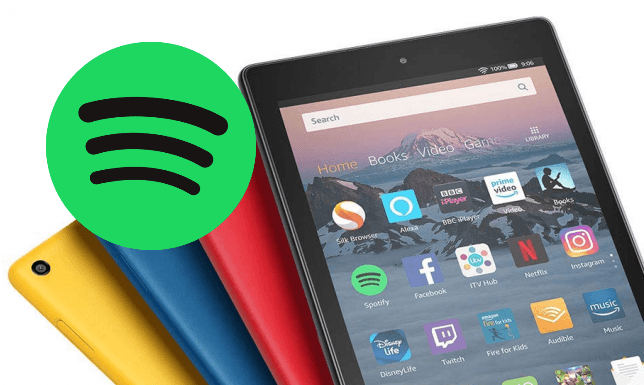
потоковый Spotify на вашем Kindle Fire стало проще, так как теперь вы можете легко загрузить и установить Spotify приложение в вашем Amazon App Store или на вашем Google Play Маркет. Мы знаем, что люди не могут жить без музыки. Вот почему мы подготовили пошаговое руководство ниже, которое поможет вам научиться транслировать Spotify на Kindle Fire с помощью Spotify учетная запись. Все, что вам нужно сделать, это внимательно следовать инструкциям.
Есть два разных и официальных способа, которыми вы можете транслировать Spotify на Киндл Файр. Ниже приведены два метода, которые мы перечислили для вас:
Способ № 1: скачать и транслировать Spotify на Kindle Fire через Amazon App Store
Способ № 2: скачать и транслировать Spotify на Kindle Fire через веб-сайт Amazon
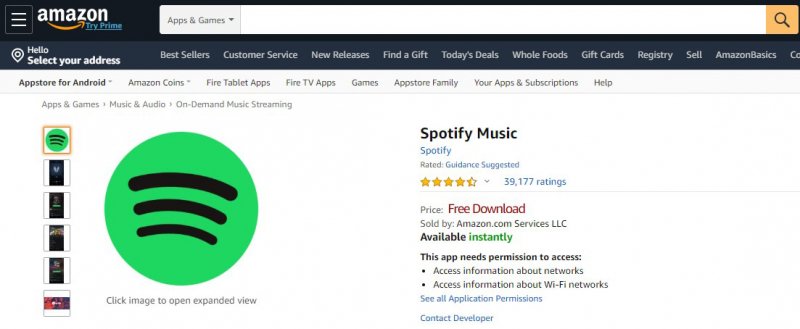
Эти два метода, перечисленные выше, являются официальными способами загрузки и потоковой передачи. Spotify на Киндл Файр. Когда вы скачиваете и устанавливаете Spotify в приложении Kindle теперь вы можете начать потоковую передачу неограниченного количества треков с Spotify все, что ты хочешь. Однако вы должны принять к сведению, что неограниченная потоковая передача доступна только для Premium. Spotify пользователей.
Если вы хотите транслировать Spotify на Kindle Fire с неограниченным количеством песен и без премиум-аккаунта Spotify, вы можете продолжить чтение этой статьи и узнать о специальном методе, который мы подготовили специально для вас.
Неограниченный поток Spotify песни на вашем Kindle Fire, используя наш специальный метод. Если вы не хотите использовать Премиум-аккаунт на Spotify но все же хочется продолжить слушать любимую Spotify треков, вы всегда можете следовать нашему специальному методу. Этот специальный метод позволяет вам транслировать Spotify на Kindle Fire с неограниченным количеством песен и даже без оплаты Spotify песня. Заинтересованы? Учить больше.
Все Spotify треки защищены технологией DRM, которая запрещает кому-либо воспроизводить любые их песни на других музыкальных проигрывателях. Вот почему, если вы хотите транслировать Spotify на Kindle Fire без оплаты премиум-аккаунта вам понадобится помощь стороннего инструмента, такого как DumpMedia Spotify Music Converter. Так что же это за сторонний инструмент, о котором мы говорим?
DumpMedia Spotify Music Converter это инструмент конвертации, который может помочь вам удалить DRM техника от всех Spotify треки, которые вы хотите скачать. Более того, это конвертирующее приложение может даже преобразовать эти Spotify песни в формат файла что вы хотите и что совместимо с вашим устройством.
DumpMedia Spotify Music Converter is 100% гарантировано и может сохранить исходное качество вашего звука, чтобы вы могли постоянно слушать высококачественную музыку.
Бесплатная загрузка Бесплатная загрузка
Чтобы узнать, как использовать DumpMedia Spotify Music Converter, следуйте инструкциям ниже:

И так просто, теперь у вас есть список ваших любимых Spotify треки сохраняются на вашем компьютере навсегда. Теперь все, что вам нужно сделать, это передать эти преобразованные Spotify песни на планшете Kindle Fire. Вы можете передать его, подключив Kindle Fire к компьютеру с помощью USB-кабеля. Найдите свою папку и скопируйте ее в систему Kindle Fire.
Мы надеемся, что после прочтения этой статьи вы, наконец, научились успешно транслировать Spotify на Киндл Файр. Если вы являетесь Премиум пользователем Spotify, вы всегда можете следовать двум официальным способам, которые мы подготовили выше, чтобы вы могли слушать неограниченное количество Spotify песни.
Бесплатная загрузка Бесплатная загрузка
Однако вы также можете скачать и установить DumpMedia Spotify Music Converter на вашем Kindle Fire, который также позволяет вам транслировать неограниченное количество песен с Spotify даже без подписки на премиум-аккаунт на Spotify приложение. Этот инструмент преобразования прост в использовании и позволяет вам транслировать Spotify на Kindle Fire с помощью Spotify Бесплатная учетная запись, а также для прослушивания в автономном режиме.
